Od svého uvedení na trh před několika týdny se nová umělá inteligence Bing od společnosti Microsoft setkala s rozporuplnými reakcemi. Někteří uživatelé s ní tráví mnoho času v konverzacích, zatímco jiní jsou k jejím odpovědím spíše skeptičtí. Společnost dokonce musela zasáhnout a omezit reakce Bingu, aby jej udržela v určitých mezích. Další překážkou pro používání nového chatbota Bing AI je jeho exkluzivita pro prohlížeč Microsoft Edge. Pokud ale patříte k těm, kteří si Bing oblíbili, ale nechtějí používat Edge, mám pro vás dobrou zprávu. Existuje totiž snadný způsob, jak si užít novou umělou inteligenci Microsoft Bing i v jiných prohlížečích na vašem počítači. Takže, otevřete si v Google Chrome novou kartu a můžeme začít.
Jak používat chat Bing AI v jakémkoli webovém prohlížeči (2023)
Než se pustíme do samotného používání chatu Bing AI v libovolném prohlížeči na Windows nebo Mac, musíme si ujasnit určité předpoklady. Pokud už s nimi ale jste obeznámeni, můžete přeskočit rovnou k samotnému postupu.
Co potřebujete pro přístup k Bing AI ve vašem prohlížeči
1. Účet Microsoft
Vzhledem k tomu, že budeme využívat službu od Microsoftu, budeme potřebovat k používání Bing AI účet Microsoft. Naštěstí je jeho vytvoření velmi jednoduché. Stačí navštívit stránku Microsoft Account (Registrovat) a vytvořit si ho. Budete muset zadat několik základních údajů a ověřit svůj e-mail, ale pak už budete mít vše připraveno.
2. Přístup k novému Bingu
Nový chatbot Bing AI je prozatím dostupný s omezeným přístupem. Proto se budete muset zapsat do pořadníku, abyste se k němu mohli dostat. I když to není ideální, je to v současnosti jediná cesta, jak začít používat novou umělou inteligenci Bing ve svém webovém prohlížeči.
Po vytvoření účtu Microsoft se nezapomeňte přihlásit. Poté přejděte na oficiální web Microsoft Bing (Připojit) a klikněte na tlačítko „Připojit se na čekací listinu“.
3. Rozšíření Bing Chat pro všechny prohlížeče
Tento poslední požadavek je zároveň tím nejdůležitějším pro používání nového Bingu ve všech vašich prohlížečích. Budeme totiž potřebovat rozšíření s názvem „Bing pro všechny prohlížeče“, které nám tuto funkci zpřístupní. Chcete-li splnit tyto požadavky, stáhněte si Bing pro všechny prohlížeče (Chrome a Firefox). Ti, kteří hledají zdrojový kód, se mohou podívat na stránku Github (Navštívit).
Jak používat Bing AI Chat v libovolném desktopovém prohlížeči
Když už máte vše připraveno, můžeme se pustit do nastavení a používání nového chatbota Bing AI v jiných prohlížečích než Microsoft Edge. Postupujte podle následujících kroků a zjistěte, jak to funguje.
1. Otevřete novou kartu v prohlížeči a klikněte na ikonu rozšíření Bing vedle adresního řádku. Jakmile se otevře, klikněte na tlačítko „Otevřít chat Bing“.
2. Je velmi pravděpodobné, že budete odhlášeni ze svého účtu Microsoft, a proto se dostanete na domovskou obrazovku Microsoft Bing. Jakmile se tam objevíte, klikněte na tlačítko „Přihlásit se“ v pravém horním rohu.
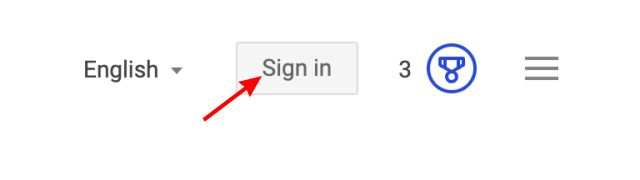
3. Nyní zadejte svou e-mailovou adresu a heslo pro přihlášení. Pokud budete dotázáni, zda chcete zůstat přihlášeni, klikněte na „Ano“.
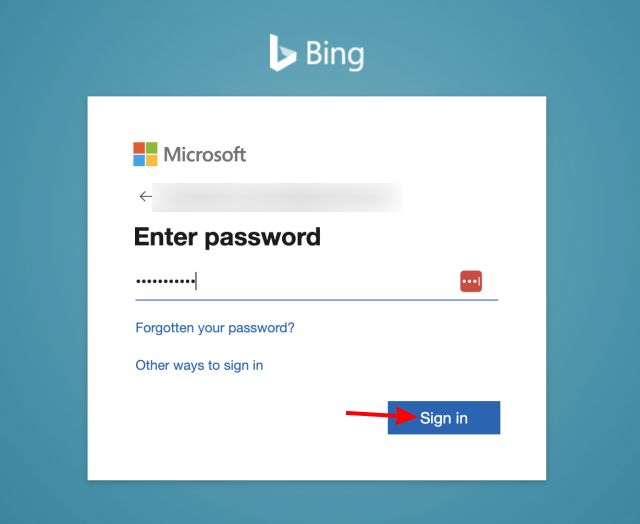
4. Po dokončení zavřete otevřenou kartu Bing a klikněte na rozšíření a jeho tlačítko, jak je popsáno v prvním kroku. Nyní se vám otevře rozhraní chatu Bing AI a můžete začít komunikovat.
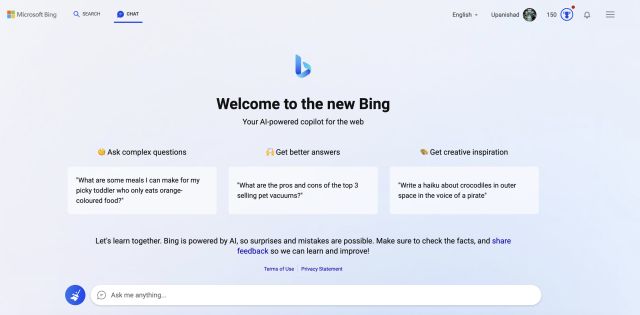
Jak jsme již zmiňovali, přístup získáte až po schválení společností Microsoft. Tento krok zahrnuje registraci do pořadníku a následné čekání na potvrzovací e-mail. Nemusíte se ale bát, nemělo by to trvat příliš dlouho. Jakmile budete mít přístup, můžete postupovat podle výše uvedených kroků a snadno si užívat Bing ve všech svých prohlížečích.
Moje vlastní zkušenost s používáním chatbota Bing AI v různých prohlížečích byla bezproblémová. Rozšíření spouští Bing rychle a bez jakýchkoli zádrhelů. Mohl jsem několikrát vést konverzaci s chatbotem, aniž by se mi prohlížeč nebo rozšíření zhroutilo. Kromě toho jsem si Bing AI nainstaloval i do Firefoxu a tam fungoval stejně dobře. Takže, bez ohledu na to, jaký prohlížeč používáte, můžete s jistotou říci, že můžete používat MS Bing AI.
Používejte Bing AI Chatbot ve všech vašich prohlížečích
Doufám, že vám tento stručný návod pomohl nastavit novou umělou inteligenci Microsoft Bing ve všech vašich prohlížečích, ať už používáte macOS nebo Windows. Až budete mít s chatbotem Bing AI hotovo, můžete se podívat i na další aplikace pro psaní s umělou inteligencí a také na úžasné věci, které můžete dělat s ChatGPT. Už vás to ale nudí? Pak se podívejte na tyto nejlepší alternativy k ChatGPT nebo si pořiďte Snapchat+ a vyzkoušejte nového chatbota „My AI“ v aplikaci pro zasílání zpráv. Pokud narazíte na nějaké problémy, napište své dotazy do komentářů níže.